ADI: Elemente in Listenabschnitten verwalten
5 Min. Lesezeit
Einige Abschnitte, die du zu deiner Website hinzufügen kannst, zum Beispiel Kundenmeinungen oder Services, enthalten eine Liste mit Listenelementen, die du anpassen kannst.
Du kannst Listenelemente hinzufügen, bearbeiten, löschen und nach deinen Wünschen neu anordnen. Jedes Listenelement kann Text, Medien und einen Button enthalten, und du kannst auswählen, was du anzeigen möchtest.
In diesem Artikel erfährst du mehr über folgende Themen:
Ein Element zu einer Liste hinzufügen
Wenn du weitere Elemente in deiner Liste benötigst, kannst du diese nach Bedarf hinzufügen. Wenn dein Abschnitt zum Beispiel Erfahrungsberichte enthält, möchtest du vielleicht weitere hinzufügen, sobald du sie von deinen Kunden erhältst.
Um ein Listenelement hinzuzufügen:
- Klicke auf den Abschnitt, der die Listenelemente in ADI enthält.
- Klicke auf das Symbol für Bearbeiten
 .
. - Klicke auf Elemente hinzufügen.
- Klicke auf den Namen des neuen Elements, das du gerade hinzugefügt hast.
- Gib die Details deines Elements ein.
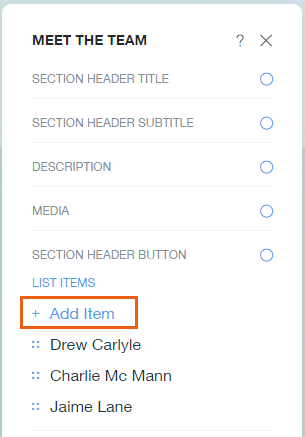
Hinweis:
ADI ändert automatisch das Abschnittslayout, um es an die neue Anzahl von Elementen in der Liste anzupassen.
Ein Element aus einer Liste löschen
Bei Bedarf kannst du ein Element aus einer Liste löschen.
Um ein Listenelement zu löschen:
- Klicke auf den Abschnitt, der die Listenelemente in ADI enthält.
- Klicke auf Bearbeiten.
- Fahre mit der Maus über das Element, das du löschen möchtest, und klicke auf das Symbol für Einstellungen
 .
. - Klicke auf Löschen.
- Klicke zur Bestätigung Löschen.

Hinweis:
ADI ändert automatisch das Abschnittslayout, um es an die neue Anzahl von Elementen in der Liste anzupassen.
Ein Listenelement bearbeiten
Jedes Listenelement kann Text, Medien und Buttons enthalten. Das Layout ist für alle Listenelemente gleich und sie haben alle die gleichen Inhaltstypen. Du kannst jedoch den Inhalt (Text, Medien und Button) jedes Listenelements individuell anpassen.
Um ein Listenelement zu bearbeiten:
- Klicke auf den Abschnitt, der die Listenelemente in ADI enthält.
- Klicke auf Bearbeiten.
- Fahre mit der Maus über das Element, das du bearbeiten möchtest, und klicke auf das Symbol für Einstellungen
 .
. - Klicke auf Bearbeiten, um Änderungen an deiner Liste vorzunehmen.
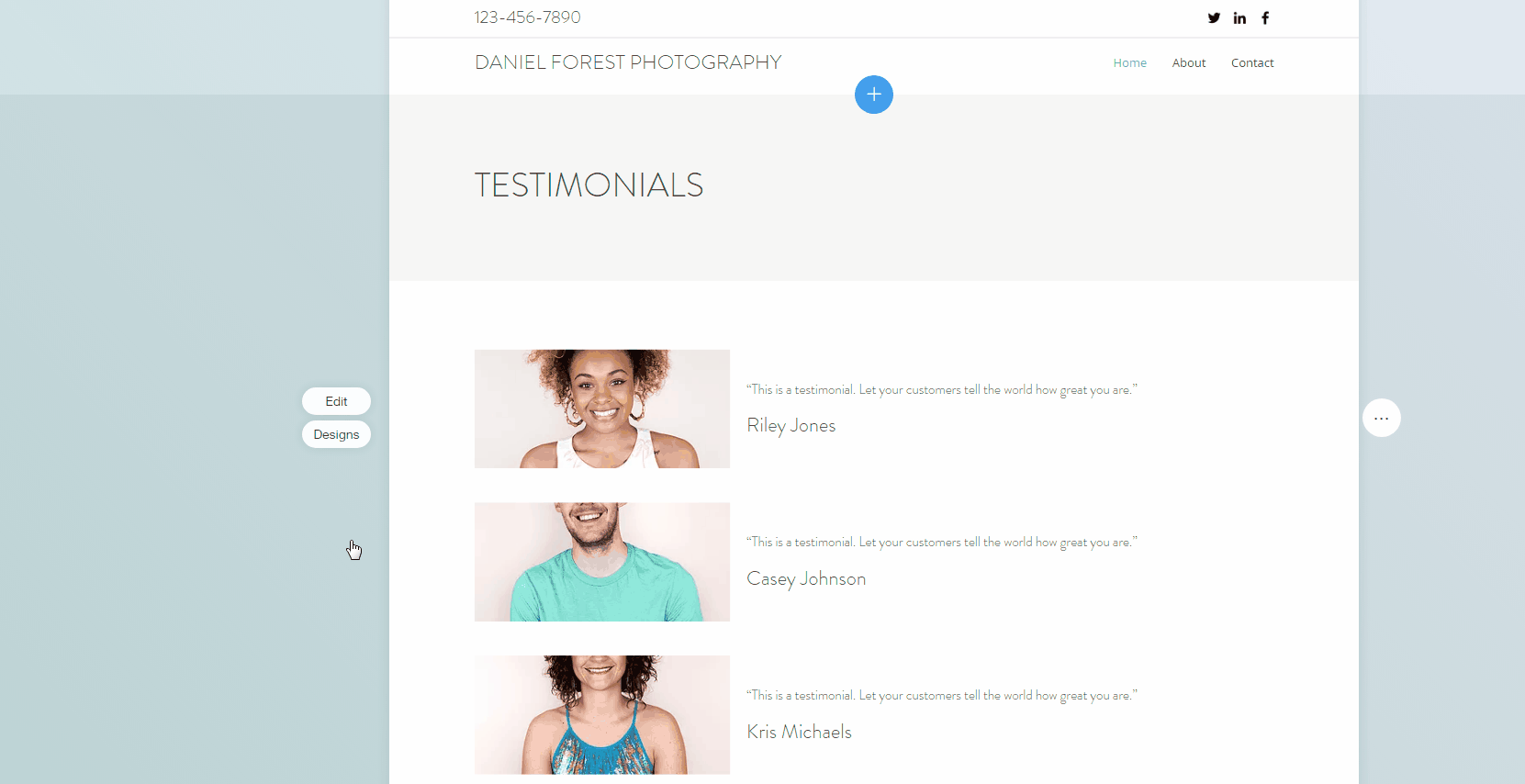
Teile von Listenelementen ein- oder ausblenden
Jedes Listenelement kann Text, Medien und einen Button enthalten, und du kannst auswählen, was du anzeigen möchtest, indem du das Kontrollkästchen aktivierst oder deaktivierst.
Um Teile eines Elements ein- oder auszublenden:
- Klicke auf den Abschnitt, der die Listenelemente in ADI enthält.
- Klicke auf Bearbeiten.
- Klicke unter Listenelemente auf den Namen des Elements.
- Klicke neben dem Feld auf das Symbol für Einblenden/Ausblenden
 .
.
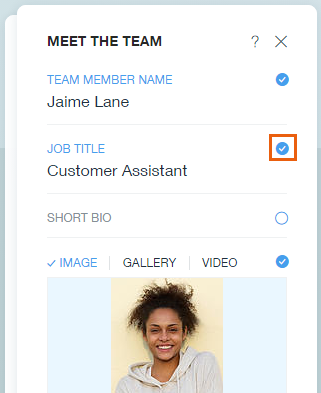
Wichtig:
Wenn du einen Teil eines Listenelements wie Medien ausblendest, wird er für alle Elemente in der Liste ausgeblendet.
Das Bild in einem Listenelement ändern
Die Abschnitte mit Listen wurden professionell gestaltet und verwenden Bilder, die sich auf dein Unternehmen beziehen. Du kannst die Bilder jedoch jederzeit an deine Bedürfnisse anpassen.
Um das Bild in einem Listenelement zu ändern:
- Fahre mit der Maus über den Abschnitt, der die Liste in ADI enthält.
- Klicke auf Bearbeiten.
- Fahre mit der Maus über das Listenelement.
- Klicke auf das Symbol für Bearbeiten
 .
. - Klicke auf Bearbeiten & Ersetzen.
- Klicke auf Ersetzen.
- Wähle ein Bild aus oder klicke auf + Medien hochladen, um dein eigenes hinzuzufügen.
- Klicke auf Anwenden.
Deine Listenelemente neu anordnen
Du kannst die Listenelemente neu anordnen, sodass sie in der gewünschten Reihenfolge angezeigt werden.
Um deine Listenelemente neu anzuordnen:
- Klicke auf den Abschnitt deiner Website, der die Liste in ADI enthält.
- Klicke auf Bearbeiten.
- Ziehe die Listenelemente per Drag-and-Drop in die neue Reihenfolge.
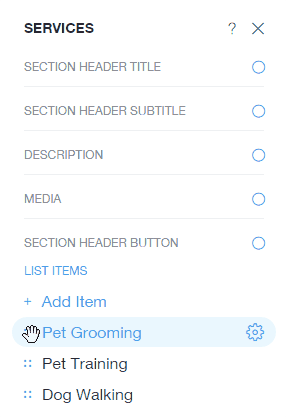
Eine neue Seite aus einem Listenelement erstellen
Du kannst jedes Element eines Listenabschnitt (z. B. Services, FAQs, Kundenmeinungen usw.) zu einer eigenen Seite machen. Das bedeutet, dass du dem Listenelement auf einer eigenen vollständigen Seite mehr Informationen hinzufügen kannst, anstatt im kleinen Teil des Listenabschnitts.
Um eine neue Seite aus einem Listenelement zu erstellen:
- Klicke auf den Abschnitt, der die Liste enthält.
- Klicke auf Bearbeiten.
- Fahre mit der Maus über die Listenelemente.
- Klicke auf das Symbol für Einstellungen
 .
. - Klicke auf Element zur Seite.
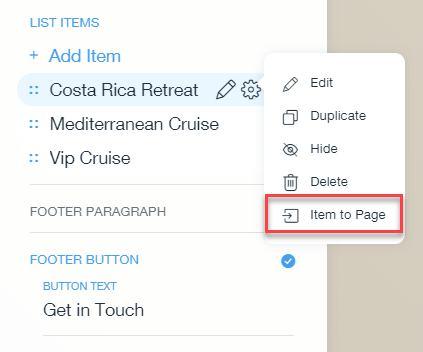
Hinweis:
Wenn eine Seite aus einem Element erstellt wird, werden Besucher zu der Seite weitergeleitet, wenn sie auf das Element klicken.